Hace poco leimos algunas de las prestaciones que da Gmail por la cual cada vez mas y mas usuarios optemos por este correo electrónico.
En base a eso me puse a ver como solucionar una problematica con la que mucha gente viene a consultarnos y es:
¿Como recuperar los contactos que tenía en el otro teléfono?
Con el uso de la «nube» los contactos dejaron de tener que estar Si o Si en el teléfono o en la computadora. Ahora tenemos la posibilidad de configurarlo para que estén disponibles en Internet y consultarlo desde cualquier teléfono o desde cualquier navegador web.
Para intentar hacerlo simple, lo que vamos a explicar es como configurar una cuenta de Gmail para guardar nuestros contactos del celular que usemos.
Lo primero que tenemos que hacer el llevar nuestros contactos a Gmail (si existe problemas con esto, me avisan que hacemos un tutorial aparte)
Android
Esta tendría que ser la opción más simple y automática ya que Google es el creador de Android y Gmail. El problema es que hay muchos dispositivos y muchas versiones diferentes por lo cual puede variar de acuerdo con la marca y modelo. A si que vamos a suponer que usan la versión 4.1 (que es la que tengo disponible para hacer pruebas)
Al momento de agregar la cuenta de gmail (obligatorio para descargar aplicaciones desde el Play Store) ya van a ver los contactos.
iOS
Voy a suponer que todos tienen su equipo actualizado y usan iOS 7 o superior. Para todos los pasos son:
- Abre la aplicación Ajustes de tu dispositivo.
- Selecciona Correo, contactos, calendario.
- Selecciona Añadir cuenta…
- Selecciona Google.
- Escribe los datos de tu cuenta en los siguientes campos:
- Nombre:: escribe tu nombre.
- Usuario: escribe la dirección de correo electrónico completa de tu cuenta de Google o de Google Apps.
- Contraseña: escribe la contraseña de tu cuenta de Google o de Google Apps. (Si has habilitado laverificación en dos pasos, tienes que crear una contraseña específica de esta aplicación y escribirla aquí).
- Descripción: escribe una descripción de la cuenta («Contactos personales», por ej.).
- Selecciona Siguiente (al principio de la pantalla).
- Comprueba que la opción «Contactos» esté activada (con el interruptor de color verde).
- Selecciona Guardar (al principio de la pantalla).
Cuando termines la configuración, abre la aplicación Contactos en tu dispositivo y la sincronización se iniciará automáticamente.
Windows Phone
Por suerte, el calendario y la aplicación de contactos por defecto de Windows Phone ofrecen la posibilidad de sincronizar los calendarios y los contactos de Google de una forma relativamente sencilla, por lo que es la mejor forma de acceder a ellos en Windows Phone. Para configurarlos, basta con seguir los siguientes pasos:
1. Ir a Configuración>Correo y cuentas>Agregar cuenta
2. Una vez ahí, seleccionamos la opción «Google» e introducimos nuestros credenciales.
3. Tras ello, volvemos a entrar en la cuenta, elegimos el periodo de sincronización y marcamos las casillas de los servicios que queramos sincronizar (entre los que se encuentra el calendario y los contactos). Recuerda que, mientras menor sea el intervalo de sincronización, más batería gastará tu smartphone.
4. Ve a Internet Explorer y accede a este enlace. Ahí podrás elegir qué calendarios se sincronizarán con tu smartphone. En caso de que sea una cuenta de Google Apps, debes de acceder a este enlace.
Tras estos simples pasos, podrás acceder a tu calendario y a tus contactos de Google directamente desde las aplicaciones nativas de Windows Phone y trabajar casi como si estuvieras en Android o iOS (las dos plataformas a las que Google apoya con sus servicios).
Espero que les sirva, cualquier duda nos comentan.
Saludos
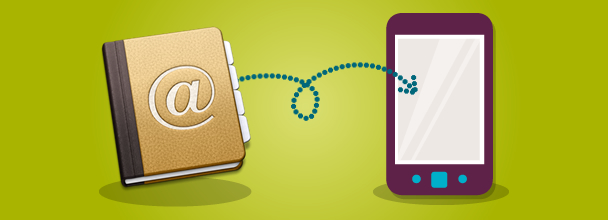
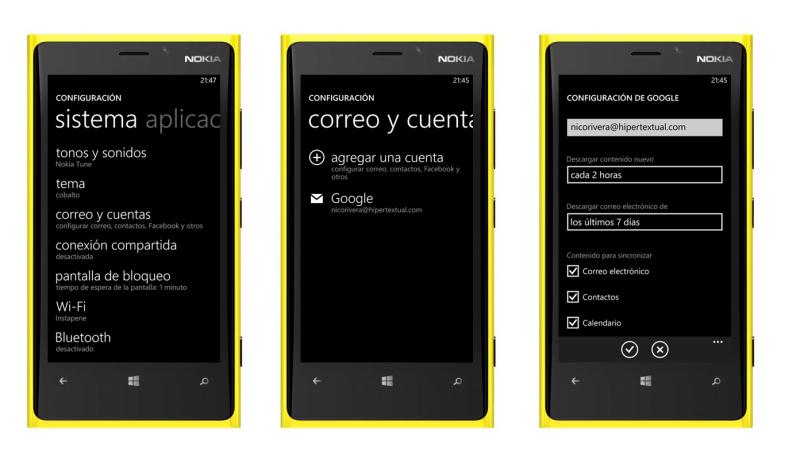
No se han encontrado comentarios